Kumaha Pulihkeun File anu Dihapus tina Windows 10
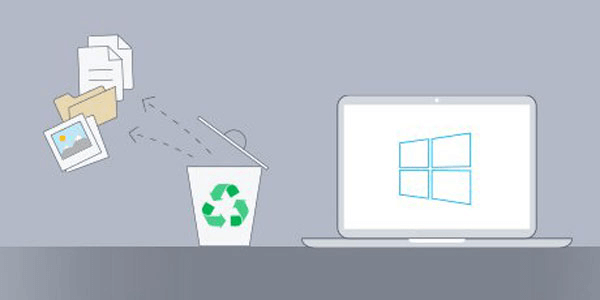
Saha anu henteu kantos berjuang sareng kaayaan dimana anjeun yakin yén file moal langkung seueur dianggo sareng, kusabab ieu, anjeun teras-terasan ngahapusna? Saatos éta, anjeun kosongkeun tong daur ulang anjeun, atanapi ngahapus permanén kajantenan sabab anjeun saacanna nyetél sistem anjeun pikeun henteu nyimpen file anu dihapus. Tapi, sababaraha dinten saatos, anjeun sadar yén inpormasi penting aya dina file anu dileupaskeun. Sigana kaayaan teu bisa balik. Warta anu saé nyaéta aya seueur cara pikeun ngerjakeun momen anu takdir ieu. Dina artikel ieu, urang bakal glimpse sababaraha tata krama asli cageur payil dihapus tina Windows 10. Leuwih ti éta, urang bakal ngabahas hiji software pihak-katilu mantap diwangun pikeun jenis recovery ieu - nu Pamulihan Data Stellar .
Komando Ajakan
Windows 10 diitung ku sababaraha paréntah anu tiasa dilaksanakeun pikeun ngahapus file anu dihapus. Merlukeun hak istimewa administrator pikeun ngajalankeun paréntah éta. Aya sababaraha pilihan pikeun ngakses ajakan paréntah salaku administrator.
- Cara anu kahiji nyaéta ku muka ménu Start, ngetik "cmd" atanapi "command", ngaklik katuhu hasilna sareng milih "Run as administrator". Windows bakal ménta idin pikeun ngajalankeun paréntah ajakan kalawan hak husus administrator.
- Pilihan séjén nyaéta ku ngaluncurkeun dialog "Run" ku mencét Windows + R. Saatos ngetik "cmd" dina widang "Buka", ajakan paréntah bakal dipintonkeun kalayan hak istimewa administrator ku mencét Ctrl + Shift + Enter.
- Cara anu terakhir sareng langkung lugas pikeun ngaksés paréntah ajakan salaku administrator nyaéta mencét Windows + X. Sistem operasi bakal nembongkeun sababaraha pilihan canggih diantara nu "Komando Ajakan (Admin)" bisa dipilih. Cara katilu ieu tiasa rupa-rupa dina sababaraha versi Windows 10. Pamaké bakal mendakan pilihan "Windows PowerShell (Admin)". Ieu mangrupikeun ajakan paréntah anu langkung kuat anu ogé tiasa dianggo pikeun ngajalankeun paréntah anu aya hubunganana sareng pamulihan data.
Sakali paréntah ajakan sayogi kalayan hak istimewa administrator, paréntah anu munggaran dieksekusi nyaéta " chkdsk < SURAT DRIVE >: /f ", dimana < SURAT DRIVE > saluyu jeung hurup hardisk. Contona, upami disk dipetakeun kana hurup C, paréntah pikeun dieksekusi nyaéta "chkdsk C: / f". Paréntah chkdsk mariksa file sareng metadata sistem file milarian ku kasalahan logis sareng fisik. Parameter / f informs paréntah pikeun ngalereskeun sagala kasalahan dina disk.
Paréntah kadua pakait sareng operasi recovery file dihapus. Pikeun ieu, pangguna kedah ngetik " atribut -h -r -s /s /d < SURAT supir >: *.* ”.

Paréntah attrib nunjukkeun atanapi ngarobih atribut file. Masing-masing parameter anu disayogikeun ngagaduhan fungsi ieu dina unggal file anu diseken:
- -h: pikeun ngahapus atribut "disumputkeun".
- -r: pikeun ngahapus atribut "baca wungkul".
- -s: pikeun ngahapus atribut "sistem".
- /s: pikeun ngolah sadaya file dina polder ayeuna sareng dina sadaya sub-polder.
- / d: ngawengku polder dina prosés.
- *.*: pikeun ngolah file nganggo nami naon waé sareng ekstensi naon waé.
Prosésna tiasa nyandak waktos anu lumayan, tapi penting pikeun nyingkahan ngagunakeun sistem sateuacan réngsé. Sabenerna, éta mangrupakeun rekomendasi pikeun sagala métode padamelan pikeun cageur data tina Windows 10. Ieu cara pikeun nyegah overriding sababaraha payil pulih. Leuwih ti éta, bisi sababaraha file anu rescued dina format .chk, éta ngan perlu ngarobah extension pikeun hiji bener.
Sajarah File
Sajarah File mangrupikeun fitur sanés anu diwanohkeun dina Windows 8 anu nawiskeun cara saderhana pikeun nyadangkeun sareng malikkeun file. Titik krusial alternatif ieu kabutuhan pikeun nyetél prosés cadangan saméméhna recovery nanaon. Ieu ngandung harti yén hiji pamaké bakal sanggup cageur file dihapus tina Windows 10 ngagunakeun cara ieu mastikeun lamun cadangan geus ngonpigurasi munggaran. Pertimbangan penting sanésna nyaéta kanyataan yén fitur File History dirancang pikeun nyieun cadangan dina drive éksternal. Teras, pikeun ngaktipkeun pungsi ieu, peryogi volume anu sanés (disk atanapi média) anu béda ti anu dipasang dina Sistem Operasi Windows.
Upami sadayana sarat parantos kaeusi, prosés pamulihan file anu dihapus tina Windows 10 ngalangkungan Sejarah File tiasa dimimitian ku ngaksés Menu Mimitian sareng ngetik "cadangan". Fitur pamulihan sayogi dina pilihan "Go to Backup and Restore (Jandela 7)" dituturkeun ku "Pilih cadangan anu sanés pikeun malikkeun file tina". Daptar payel cadangan anu sayogi dipidangkeun sareng pangguna tiasa milih hiji sareng neraskeun pamulihan data.
Pamulihan Data Stellar
Panyadia Stellar Data Recovery ngaku yén éta mangrupikeun parangkat lunak anu paling diuji sareng dileler pikeun pamulihan data. Ieu disaluyuan ku daptar éksténsif ulasan ti situs wéb téknis anu digariskeun dina situs wéb. Sadayana meunteun parangkat lunak tina 4 dugi ka 5 béntang sareng nangkep fitur anu béda tina alat éta. Reputasina ogé digariskeun dina Trustpilot anu pangkat parangkat lunak kalayan skor 4.7. Tanda baca ieu ngagolongkeun Stellar salaku "Alus pisan" mertimbangkeun spéktrum 1.790 ulasan (dina waktos tulisan tulisan).
Parangkat lunak hadir sareng sababaraha atribut anu tiasa dipendakan dina seueur solusi anu sanés pikeun tujuan anu sami. Éta ngamungkinkeun file sawangan salami prosés pamulihan, sareng nyatakeun yén éta tiasa pulih ratusan jinis file kalebet file database. Kamampuan parangkat lunak anu sanés aya hubunganana sareng pulih data anu leungit tina média anu diformat atanapi rusak sapertos USB drive, kartu SD, sareng partisi dina Windows. Ékstrak data anu dihapus tina BitLocker ogé mangrupikeun fungsi anu mangpaat. BitLocker mangrupikeun fitur énkripsi disk anu kalebet dina sababaraha vérsi Microsoft Windows. Éta ngagambarkeun desain anu canggih, ditingkatkeun ku mikrochip TPM (Modul Platform Dipercanten) pikeun nyimpen konci kriptografi.
Pamulihan Data Stellar disebarkeun ngaliwatan genep versi béda. Versi gratis ngagaduhan larangan pikeun pulih dugi ka 1GB data. Anu paling lengkep nyaéta toolkit anu mikirkeun sadaya fitur vérsi anu sanés sareng dua fungsi tambahan: pamulihan drive virtual sareng data pamulihan tina Linux sareng Mac Drives. A ngabandingkeun naon kahayang unggal versi nawarkeun bisa kapanggih dina tabel di handap ieu. Ngan édisi parangkat lunak anu mayar tiasa ngajalankeun sababaraha operasi sapertos cageur file anu dihapus tina partisi anu leungit, tina sistem nabrak, sareng ngalereskeun pidéo sareng poto anu rusak. Dina tulisan ieu, urang bakal konsentrasi dina édisi Profesional anu tiasa diunduh ngalangkungan tombol:
Édisi Prefésional Unduh Unduh Edisi Profesional

Pamasangan parangkat lunak peryogi minimal 4GB mémori sareng 250MB hard disk. Sapertos anu saderhana dianggo, prosésna pulih file anu dihapus tina Windows 10 ngan ukur butuh tilu léngkah. Anu mimiti, pangguna dipénta pikeun milih jinis data anu bakal pulih. Sanajan aya pilihan pikeun cageur kabeh data, kasebut nyaéta dimungkinkeun pikeun ngaronjatkeun kinerja prosés ieu ku narrowing wengkuan scanning.
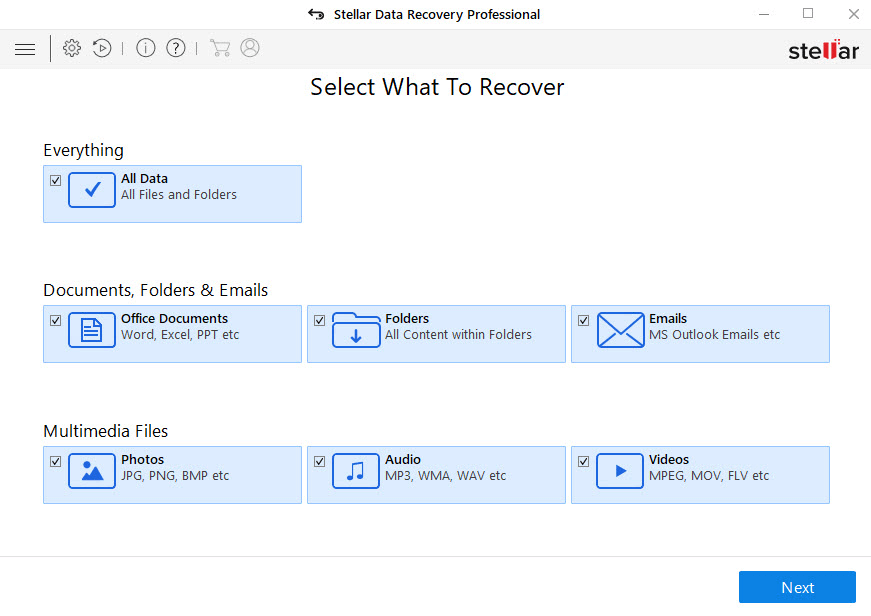
Salajengna, parangkat lunak ngarepkeun pangguna milih lokasi dimana éta kedah pulih file anu dihapus. Tilu grup lokasi dipintonkeun:
- Lokasi umum: Kasebut nyaéta dimungkinkeun pikeun milih diantara recovering data ti Desktop, ti Dokumén, jeung ti lokasi husus. Upami anjeun milih pilihan katilu, parangkat lunak muka jandela énggal supados pangguna tiasa nunjukkeun lokasina.
- Supir disambungkeun: Jumlah supir anu dipamerkeun ku parangkat lunak gumantung kana alat anu tiasa dikenal ku sistem. Anu paling umum nyaéta hard disk lokal, SSD, sareng supir sareng volume anu sanés. Ieu mangrupikeun grup pilihan anu ogé nawiskeun kamungkinan cageur data tina partisi anu leungit.
- lokasi séjén: Pilihan ieu kedah dianggo pikeun skenario dimana data kedah pulih tina gambar disk.
Saatos milih lokasi, parangkat lunak ngamungkinkeun pilihan tambahan pikeun ngalaksanakeun Deep Scan. Ieu mangrupikeun prosés anu langkung maju pikeun milarian data dumasar kana tanda tangan file. Prosés heavier ieu dianjurkeun pikeun recovering data tina drive ruksak parna.
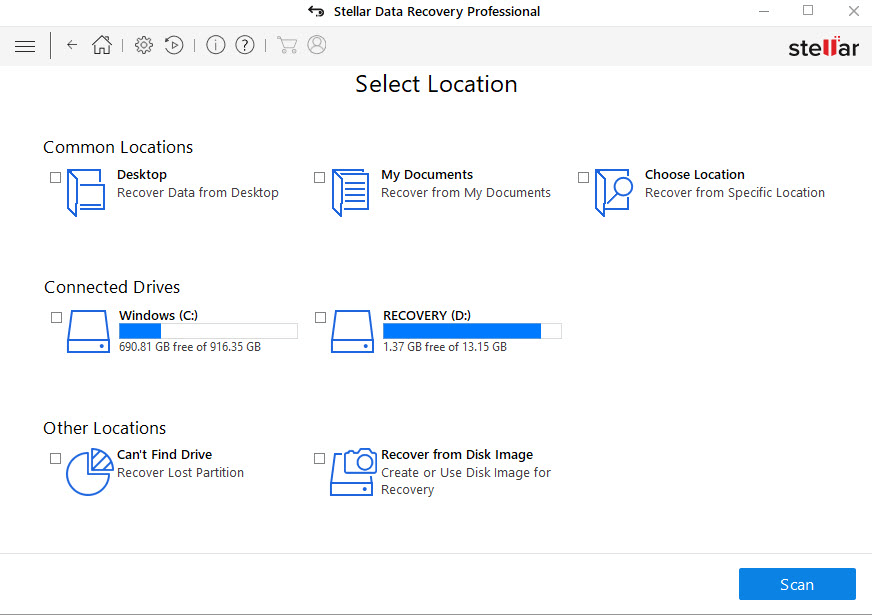
Lengkah katilu jeung panungtung ngalibatkeun triggering prosés scanning. Nalika ngajalankeun, sawangan sababaraha file anu kapendak dipidangkeun dina layar. Sedengkeun kinerja hambalan ieu gumantung intrinsik kana volume data aub, Pamulihan Data Stellar sanggup ngalengkepan analisa sababaraha ratus gigabyte dina sababaraha menit.
Parangkat lunak daptar sadaya file anu kapendak saatos réngsé prosés scanning. Pamaké boga tilu tab pikeun visualize data dina cara béda. Dina tab "Tipe File", file disusun dumasar kana jinisna: Poto, Audio, Video, Dokumén, Téks, jsb. Tab standar nyaéta "Tree View", sareng ningalikeun file nganggo struktur tangkal diréktori. Akar nyaéta lokasi ti mana parangkat lunak mimiti nyeken. Tab katilu nyaéta "Daptar Dihapus". Ku ngaklik tab ieu, pangguna nampi peringatan ngeunaan palaksanaan scan jero pikeun milarian file sareng polder anu dihapus tina drive. Nanging, upami pangguna satuju sareng ngajalankeun operasi pelengkap ieu, parangkat lunak bakal mupus sadaya hasil scan sateuacana. Fitur mangpaat séjén dina layar ieu mangrupa widang pikeun nyaring file kapanggih. Sakali pamaké clicks dina file husus, sawangan na ditémbongkeun sasuai. Pamulihan file anu dihapus sacara efektif dilaksanakeun ku ngaklik tombol "cageur".
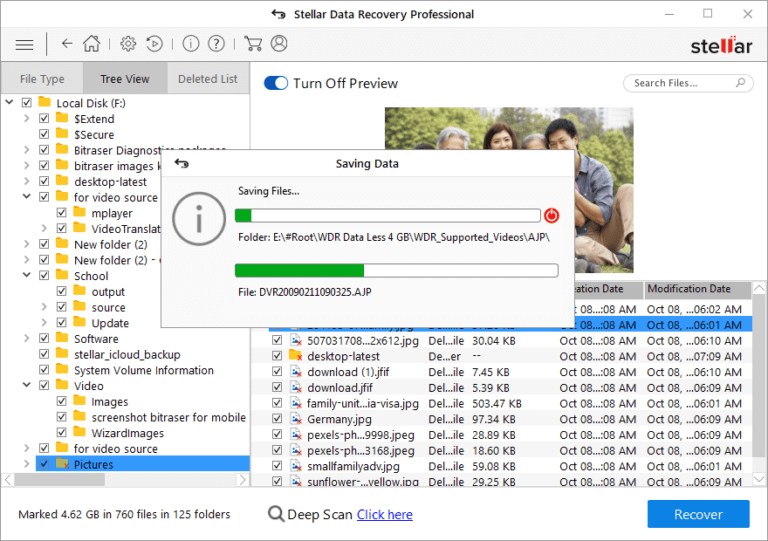
Salaku diklaim dina Situs wéb Stellar Data Recovery , lengkah-demi-hambalan pikeun cageur file dihapus tina Windows 10 ramah-pamaké sarta kinerja noticed. Nanging, saatos parangkat lunak janten solusi lengkep pikeun nyalametkeun data, seueur fungsionalitas sanésna sayogi. Gumantung kana kaahlian unggal pamaké, fitur ieu bisa digali nurutkeun sarat unggal skenario.
Nyegah Kaleungitan Data tina Windows 10 Komputer Anjeun
Hiji solusi well-dileler pikeun panyalindungan data nyaeta Acronis True Image . Ieu mangrupikeun platform lengkep pikeun neundeun data anu aman sareng seueur produk anu dikelompokkeun ku tilu lingkup. Pikeun panyadia awan, Acronis True Image nyadiakeun sababaraha ladenan pikeun nyadangkeun sareng panyalindungan data, sareng pamulihan bencana. Pikeun bisnis di premis, aya solusi pikeun spéktrum lega manipulasi data anu aman kalebet integrasi sareng panyadia jasa awan. Pikeun individu, platform nawiskeun sababaraha solusi anu difokuskeun kana panyalindungan sareng integritas data anu disimpen dina disk.
Ieu sababaraha pilihan pikeun ngahapus file anu dihapus tina Windows 10. Mertimbangkeun cara asli anu disayogikeun ku sistem operasi, aranjeunna peryogi langkung seueur kaahlian ti pangguna pikeun nanganan garis paréntah sareng fitur sistem anu langkung maju. Patali sareng parangkat lunak pihak katilu sapertos Pamulihan Data Stellar , pungsionalitas dasar anu ditawarkeun ku aranjeunna tiasa dipendakan dina sababaraha parangkat lunak sanés anu fokus kana pamulihan data. Lajeng, pamaké boga di pembuangan maranéhna sauntuyan pilihan nu bisa dipilih nurutkeun spésifisitas unggal skenario.



